Bàn phím Macbook không gõ được chữ, số – Khắc phục thế nào

Bàn phím Macbook không gõ được chữ, số – khắc phục thế nào hẳn là câu hỏi mà rất nhiều tín đồ Apple trăn trở. Bài viết này sẽ hướng dẫn các trường hợp dẫn tới lỗi bàn phím không gõ được chữ, số và cách khác phục.
Mục lục
Nguyên nhân gây lỗi bàn phím Macbook không gõ được?
Thực tế, nguyên nhân của việc bàn phím không gõ được chữ, số bao gồm cả lỗi có thể đến từ phân mềm hoặc phần cứng hoặc những nguyên nhân không xác định được rõ ràng. Vì vậy, trước tiên, bạn cần lưu ý kiểm tra mức độ của lỗi nghĩa là xem xét bàn phím của Macbook không gõ được phím chữ hoặc hoặc phím số, một vài nút đặc biệt hay toàn bộ phím đều không hoạt động? Từ đó xem xét là lỗi từ phần cứng hay từ phần mềm để có phương án xử lý phù hợp và trả lời được câu hỏi bàn phím macbook không gõ được chữ, số – khắc phục thế nào?

Cách sửa lỗi bàn phím Macbook không gõ được chi tiết?
Tùy từng nguyên nhân mà có những cách khắc phục khác nhau:
Kiểm tra nút Num Lock
Nếu bàn phím macbook không gõ được chữ, số – trường hợp đầu tiên thường là do bị khóa nút “Num Lock”. Thông thường ta có thể bật lại bằng cách nhấn nút “Num Lock” nếu bạn sử dụng laptop thương hiệu khác, tuy nhiên, nếu bạn sử dụng Mac Book, nút này sẽ không hiển thị trên bề mặt bàn phím, do đó, bạn cần bấm tổ hợp bàn phím Shift + Clear hoặc bấm nút clear trên Macbook Pro/ Air.
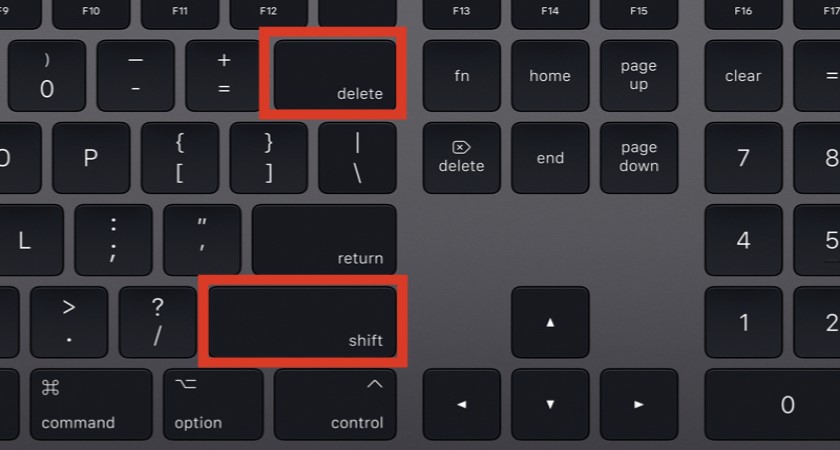
Tuy nhiên, việc bàn phím không gõ được chữ, số cũng có thể từ những nguyên nhân khác dẫn tới việc toàn bộ bàn phím không gõ được hoặc nhẹ hơn là lỗi ở một vài nút, cách nhanh nhất để chấm dứt hiện tượng trên là khởi động lại máy bằng cách nhấn giữ nút nguồn lâu hơn 5 giây.
Trong một số trường hợp, ngay cả nút nguồn cũng không hoạt động được, giải pháp là bạn tháo 10 vị trí ốc sau máy ra, rút giắc kết nối và sạc chiếc Mac của bạn, hệ điều hành sẽ tự khởi động lại. Sau khi máy khởi động, kiểm tra lại bàn phím đã hoạt động bình thường hay chưa, hiện tượng bàn phím macbook không gõ được chữ, số đã được khắc phục chưa?

Kiểm tra chế độ Safe Mode
Tiếp theo, bạn kiểm tra Mac của mình có bị cài đặt chế độ “Safe Mode” hay không? trường hợp cài đặt bạn chỉ cần khởi động lại máy theo một trong hai cách đã nêu ở phía trên.
“Mouse key” bật cũng có thể là nguyên nhân dẫn tới bàn phím không gõ được chữ, số trên macOS. Kiểm tra theo thao tác sau: Click “System preference” tiếp tục tới “Universal Access” check “Mouse” và tắt chế độ (off).
Thêm vào đó, nếu hệ điều hành Mac OS của bạn quá cũ hoặc lỗi thời, bạn rất dễ gặp phải tình huống bàn phím macbook không gõ được chữ, số vì vậy bạn nên thường xuyên cập nhật và cài đặt phiên bản mới nhất cho máy và kiểm tra bàn phím như một bước tất yếu tiếp theo để xem đã tương thích hay chưa.
Sửa lỗi do phần cứng
Trường hợp lỗi phần cứng như bạn sơ ý đổ dung dịch lỏng ví dụ như nước vào bàn phím dẫn tới hiện tượng ướt bàn phím, tuy Macbook có thiết kế tấm lót phủ chống nước nhiễu vào main nhưng bạn cần phải kiểm tra và khắc phục ngay vì nếu không, môi trường ẩm sẽ dễ làm hư hỏng bàn phím và dẫn tới hiện tượng bàn phím không gõ được chữ, số.
Trong trường hợp hiện tượng này xãy ra do trước đó máy bạn bị dính nước, rất có thể bàn phím của bạn đã bị hư, bạn kiểm tra bằng cách sử dụng một bộ bàn phím ngoài. Nếu ngay cả bàn phím ngoài cũng không hoạt động như bình thường thì có thể lỗi từ Mainboand, bạn cần mang máy tính đi tới các cơ sở đáng tin cậy để kiểm tra & xử lý. Lưu ý rằng đổ nước vào máy là một trong những nguyên nhân hàng đầu dẫn tới hư hỏng mainboand bạn nên xử lý càng sớm càng tốt.

Trường hợp chỉ một số chữ, số hoặc ký tự đặc biệt bị lỗi không gõ được nguyên nhân hàng đầu là bàn phím đã bị liêt, bạn nên thay bàn phím Macbook nói chung và thay bàn phím Macbook 12 inch 2015 nói riêng của bạn.
Trường hợp số lượng phím liệt nhiều hơn 5 phím bạn có thể cân nhắc việc thay toàn bộ bàn phím mới để sư dụng thoải mái nhất.
Thêm một lưu ý nữa là việc vệ sinh macbook thường xuyên, việc này giúp hạn chế tình trạng máy hư hỏng, tăng tuổi thọ và tăng hiệu quả sử dụng máy Macbook.

Trên đây đã giải đáp câu hỏi Bàn phím macbook không gõ được chữ, số – khắc phục thế nào tuy nhiên nếu bạn không chắc chắn để có thể tự sữa chữa được lỗi trên, hoặc đã thử các cách mà vẫn không thành công bạn hãy đến các trung tâm sửa chữa uy tín để tiến hành khắc phục nhanh nhất có thể.





